H3C KP3.0 BIOS 6.65.2(0502AAPL) 版本说明书
2024/1/23 14:03:37
 下载:
下载: H3C KP3.0 BIOS 6.65.2(0502AAPL)版本说明书
Copyright © 2024新华三技术有限公司 版权所有,保留一切权利。 非经本公司书面许可,任何单位和个人不得擅自摘抄、复制本文档内容的部分或全部, 并不得以任何形式传播。本文档中的信息可能变动,恕不另行通知。 |
目 录
6.1 KP920-KP3-BIOS-6.65.2版本解决问题列表
6.2 KP920-KP3-BIOS-6.65.1版本解决问题列表
6.3 KP920-KP3-BIOS-6.56.3版本解决问题列表
6.4 KP920-KP3-BIOS-6.56.2版本解决问题列表
6.5 KP920-KP3-BIOS-6.32.1版本解决问题列表
6.6 KP920-KP3-BIOS-6.22.2版本解决问题列表
本文介绍了BIOS 6.65.2软件版本的特性、使用限制、存在问题及规避措施等。
本文档需和本文“8 相关资料”中的文档一起配合使用。
KP920-KP3-BIOS-6.65.2.hpm:88afdb9f52298cc3e6fda35fafde1298
版本号:6.65.2
注:该版本号可在HDM Web概况页面设备信息栏中查看,如下图所示。
图片仅供参考,具体请以实际界面显示为准。
图1 查看BIOS版本号
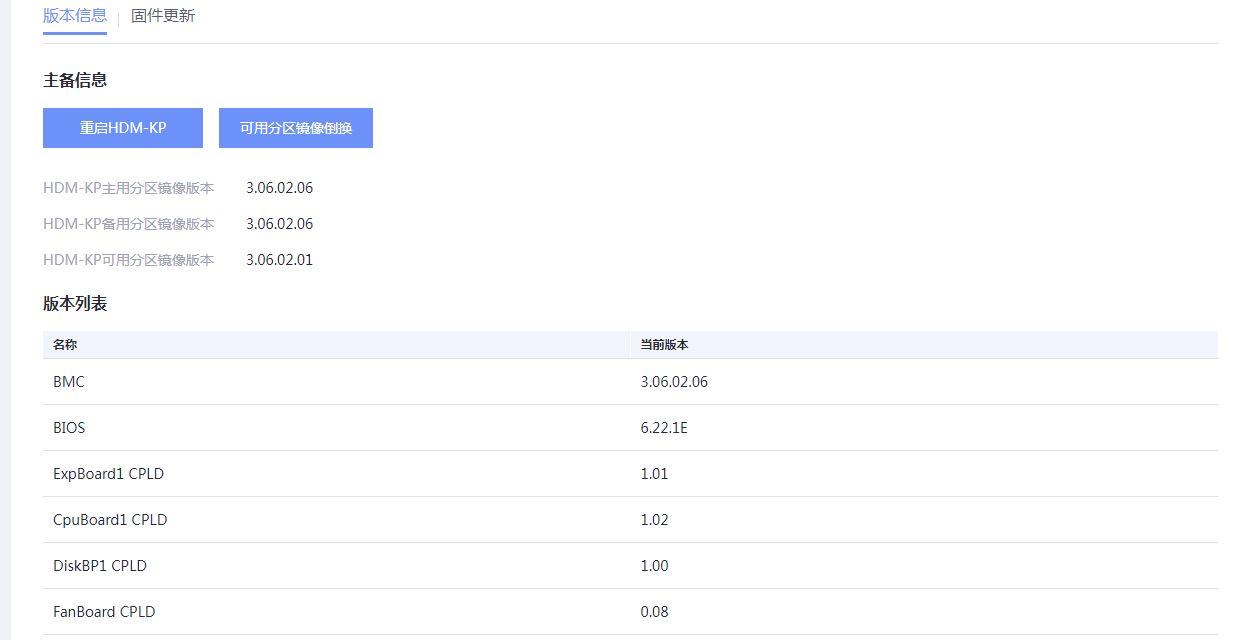
英文
中文
在升级版本之前,请注意与本版本配套的软、硬件条件必须符合下表的要求。
表1 H3C UniServer R4960 G5服务器版本配套表
产品系列 | 服务器 |
型号 | H3C UniServer R4960 G5 |
HDM | HDM- 3.11.00.07及以上版本 |
BIOS | 6.65.2及以上版本 |
MBCPLD | 2.11及以上版本 |
EXUCPLD | 2.07及以上版本 |
12EXP CPLD | 1.07及以上版本 |
8HDD CPLD | 1.05及以上版本 |
Fan board CPLD | 1.07及以上版本 |
iMC版本号 | 不涉及 |
备注 | 无 |
无。
无。
无。
1)解决产线因防回退导致的BIOS升级失败问题
1)Cxmt内存 32G 2R*4 3200MT/s DDR4在BIOS页面中Advanced下Memory Config中的Memory Topology下Cxmt厂商名称信息显示Unknown
2)热键等待时间配置100秒,重启进入热键选择页,显示文字不正确
1)热键等待时间配置大于等于100秒,重启进入热键选择页,文字显示不正确
2)添加Shell启动项的控制开关,默认值为0(为0不生成Shell启动项)
首次发布同时支持S920X10和S920S10设备的版本。
首次发布支持S920X10设备的版本
首次发布支持S920S10设备的版本
您可以通过访问如下链接获取帮助:
请访问网址http://www.h3c.com/cn/Technical_Documents,选择产品类型和产品型号,在“诊断维护”分类下查询相关案例。
请访问知了社区网址https://zhiliao.h3c.com/,输入产品型号或功能关键字,搜索相关案例。
H3C鲲鹏服务器升级指导书
H3C鲲鹏服务器BIOS参数参考
H3C UniServer R4960 G5服务器用户指南
您可以通过H3C网站(www.h3c.com)获取最新的产品资料:
用户支持邮箱:[email protected]
技术支持热线电话:400-810-0504(手机、固话均可拨打)
本章介绍了UNIS Server R4960 G5服务器的软件的类型以及如何对软件进行升级:
下面所出示的图片仅供参考,具体请以实际界面显示为准。
H3C HDM是B/S构架,提供WEB页面进行操作。对于H3C UniServer G5系列服务器的管理以及对于自身软件的升级都是在Web页面上操作完成。
本操作指导中图例的版本号、机型并非实际对应设备和版本,但当前版本的安装和升级操作与之一致。
升级过程中,请勿下电。
(1)在web页面登陆BMC(即HDM-KP),本次示例IP:172.17.113.113,登陆用户名Administrator,密码:Admin@9000;。
(2)登录到HDM主界面,点击“固件更新”,如0所示。
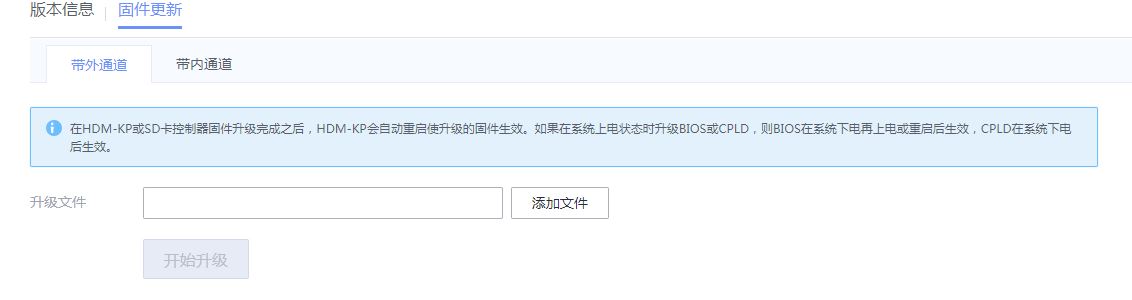
(3)选择固件类型以及升级文件。
步骤1 在“固件升级”区域,点击“添加文件”,弹出“选择要加载的文件”窗口
步骤2 选择升级包“xxxxx.hpm”存放在本地PC上的路径。
步骤3 单击“打开”,成功设置升级包的路径并返回“固件升级”界面。
(4)开始升级。
步骤1 单击“开始升级”。
弹出确认对话框:
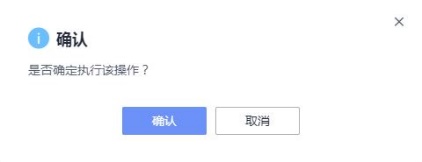
步骤2 单击“确定”。
系统开始执行升级操作。
升级大约需要5分钟~10分钟。
(5)等待升级完成。
升级成功后,“固件升级”界面显示以下信息:

注意升级完成后,BIOS会自动重启生效,待BIOS重启生效后,刷新BMC页面可确认更新后的BIOS版本。
软件包升级失败后,系统会使用原版本的启动软件包运行。用户可以通过以下方式尝试解决软件升级失败问题。
固件类型选择错误,请确认升级过程中选择的固件类型为“BIOS”。
升级包错误,请确认下载的是适用于H3C UniServer G5系列的BIOS升级包。
升级包已损坏,请重新下载升级包进行升级。
请检查HDM和升级机器之间的网络是否通畅。
缩略语 | 英文全名 | 中文解释 |
HDM | H3C Device Management | H3C设备管理 |
BIOS | Basic Input / output System | 基本输入/输出系统 |
REPO | Repository | 基准库 |
SDS | Secure Diagnosis System | 安全诊断系统 |
RAID | Redundant Arrays of Independent Disks | 独立磁盘构成的具有冗余能力的阵列 |
SMASH CLP | Systems Management Architecture for Server Hardware Command-Line Protocol | 服务器硬件系统管理架构命令行协议 |
MCA | Machine Check Architecture | 设备检查架构 |
1. 任何从本网站下载的软件都是H3C公司受著作权保护的产品。
2. 使用软件必须受最终用户许可协议的条款的约束,该许可协议随软件附上或包含在软件中。
3. 除非最终用户首先同意许可协议的条款,否则不能安装任何附有或内含许可协议的软件。
4. 软件仅供最终用户根据许可协议的规定下载使用。
5. 最终用户在用下载软件进行升级及使用的过程中,应严格遵守操作指导书,对于未按指导书而引起的问题,责任由使用者自负。
6. 对于任何与许可协议条款不符的软件复制或再分发均被法律明确禁止,并可导致严重的民事及刑事处罚。
7. 所下载的软件版本仅限美国以外的地区使用。
